VirtualBox에 Ubuntu 17.1 설치에 대한 자세한 가이드
- 王林앞으로
- 2023-12-31 11:41:362554검색
이 글에서는 VirtualBox(그림 및 텍스트 튜토리얼)에서의 Ubuntu 17.1 설치 방법을 소개하고, 모든 사람과 공유하고, 메모를 남겨주세요
다운로드 및 설치 VirtualBox:
다운로드하려면 클릭하세요VirtualBox
다운로드하려면 클릭하세요VirtualBox 확장 팩

다운로드된 소프트웨어 패키지
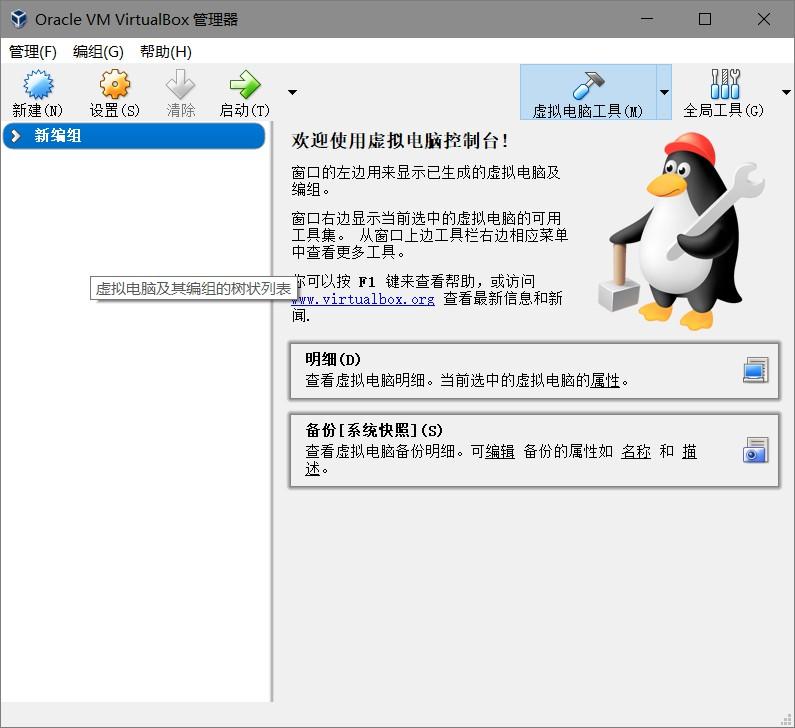
다음을 클릭하여 설치를 완료하세요
다운로드 및 설치 Ubuntu17.10:
클릭하여 Ubuntu17.10ISO 이미지
를 다운로드하세요.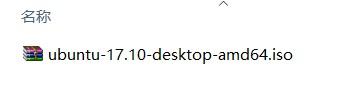
다운로드한 ISO 이미지 설치
Ubuntu17.10
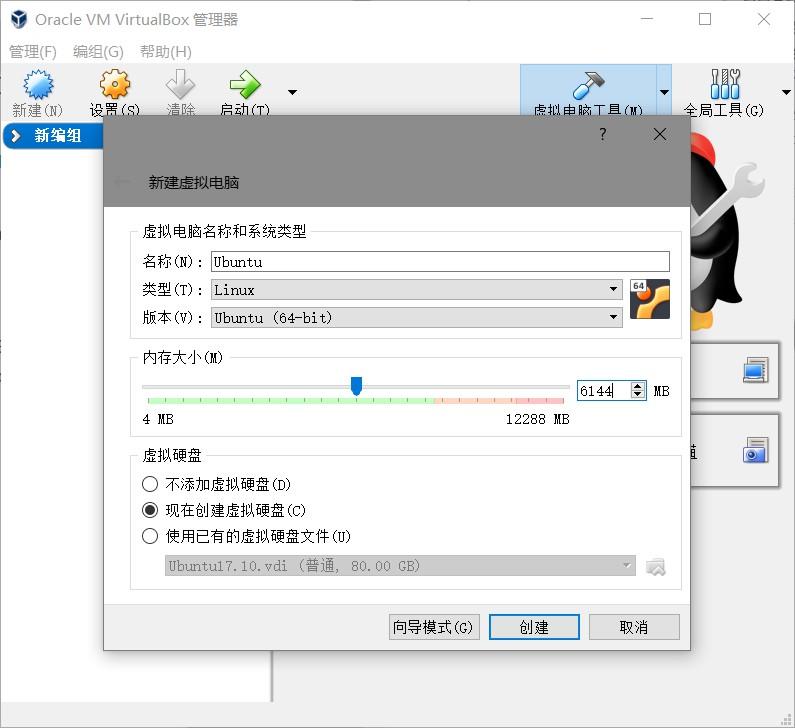
새로 만들기 > 가상 머신 이름 입력 > Linux 유형 선택 > Ubuntu 64bit 버전 > 가상 하드 디스크 추가 >
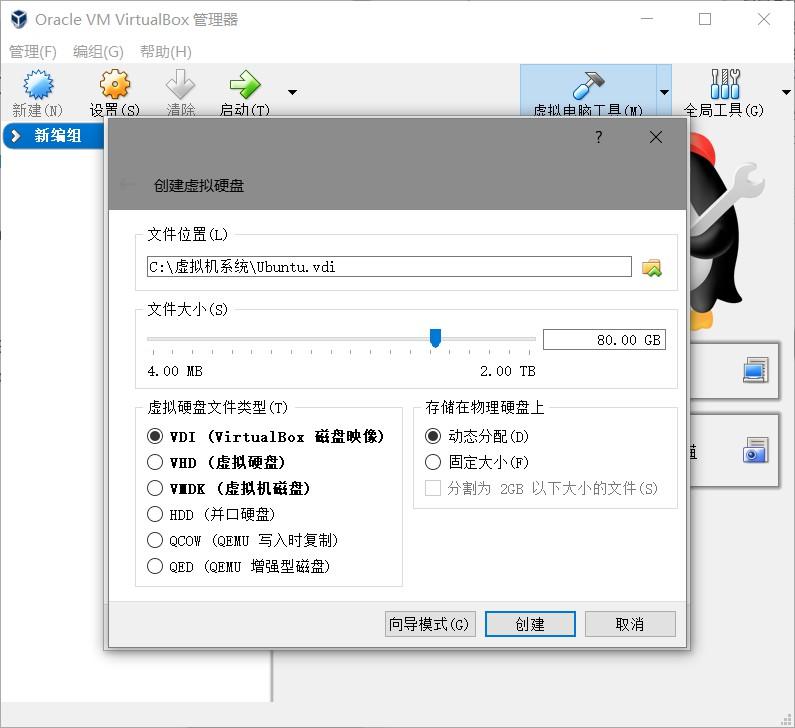
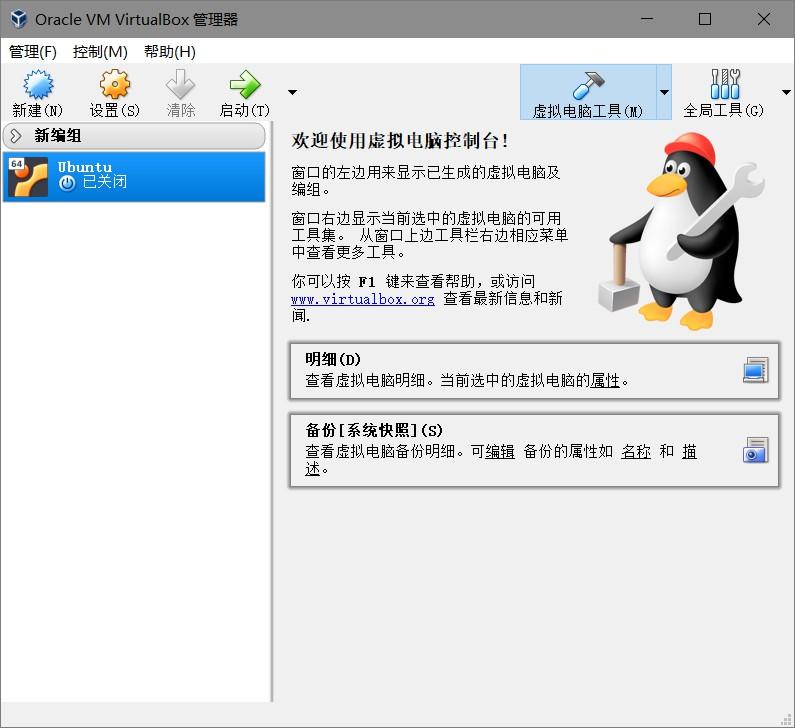 생성 후 사진과 같이
생성 후 사진과 같이
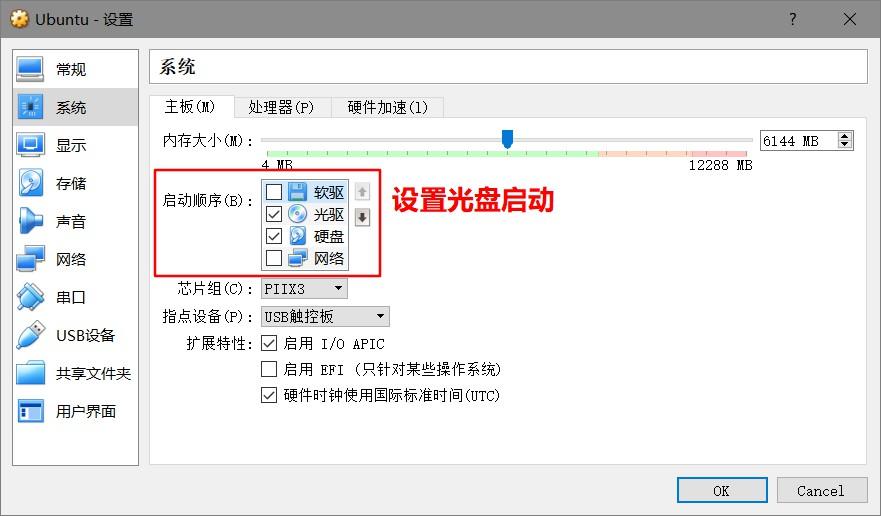 설정 버튼 > 시스템-마더보드-부팅 순서-CD 부팅 확인을 클릭하고 상단에 유지하세요
설정 버튼 > 시스템-마더보드-부팅 순서-CD 부팅 확인을 클릭하고 상단에 유지하세요
스토리지 컨트롤러 IDE > Ubuntu17.10 ISO 이미지 추가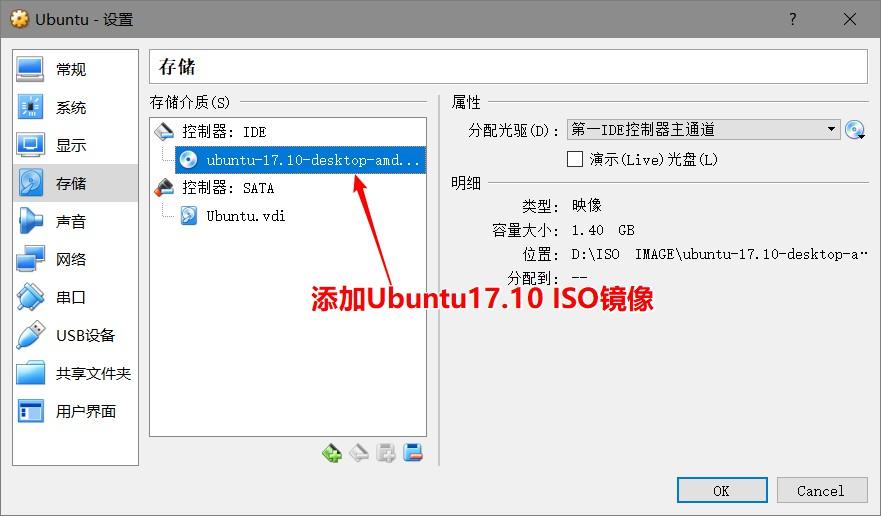
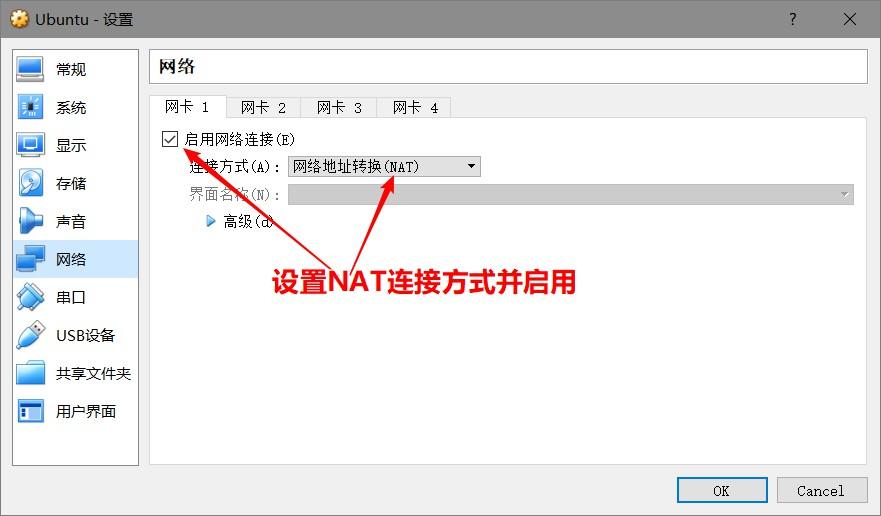 네트워크-네트워크 카드 1 > 네트워크 연결 활성화 > NAT 연결 방법 선택 > 기본 구성을 완료할 수 있습니다.
네트워크-네트워크 카드 1 > 네트워크 연결 활성화 > NAT 연결 방법 선택 > 기본 구성을 완료할 수 있습니다.
시작 버튼 클릭 > 설치 마법사 시작 > 중국어 선택 > Ubuntu를 설치하려면 클릭하세요.
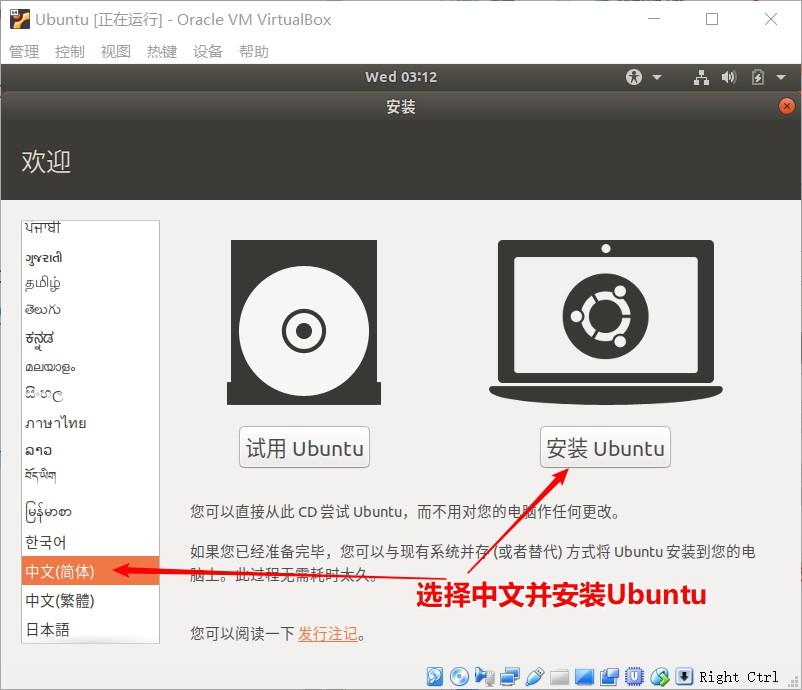
확인할 필요 없음 > 계속하려면 클릭하세요
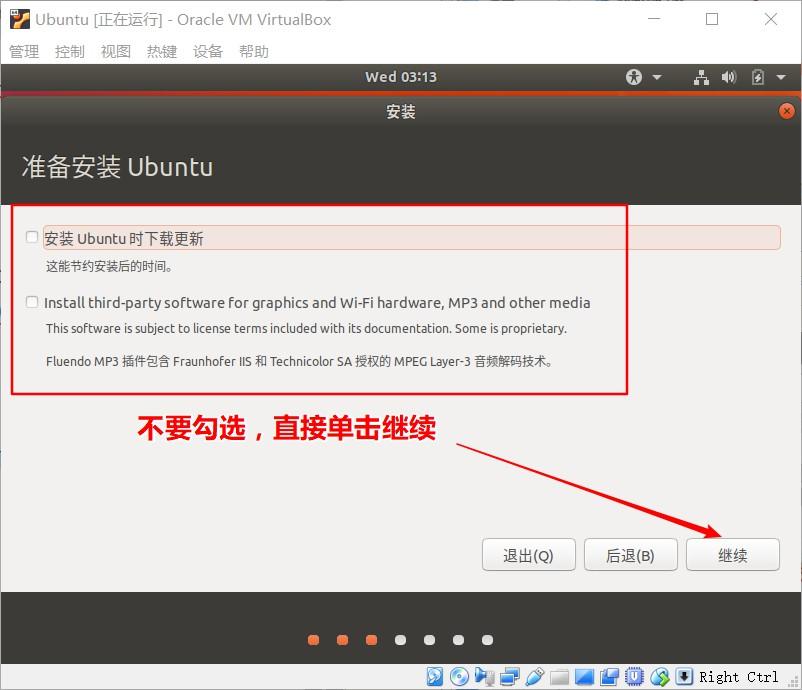
전체 디스크 지우기 및 Ubuntu 설치를 선택하고 계속을 클릭하세요
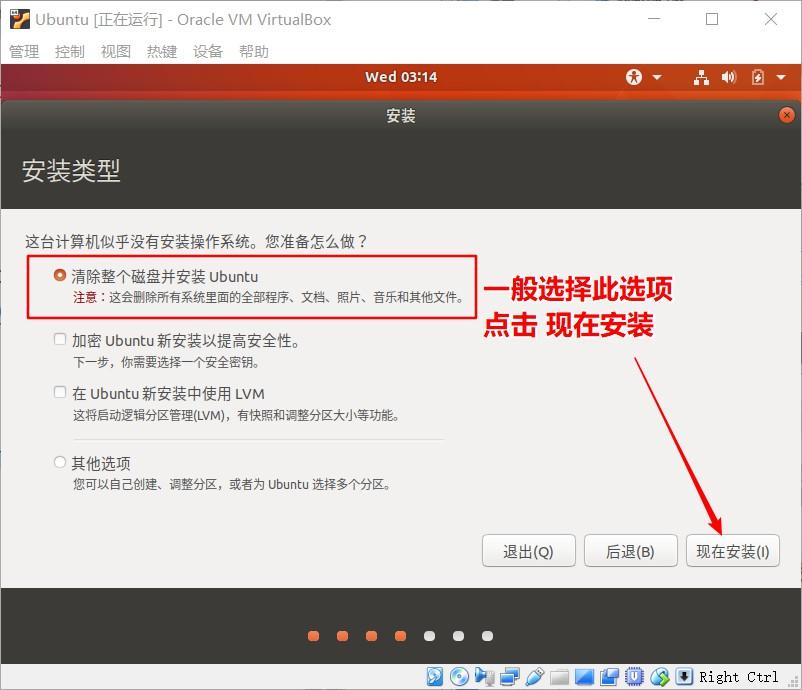
디스크 포맷을 진행하려면 클릭하세요!
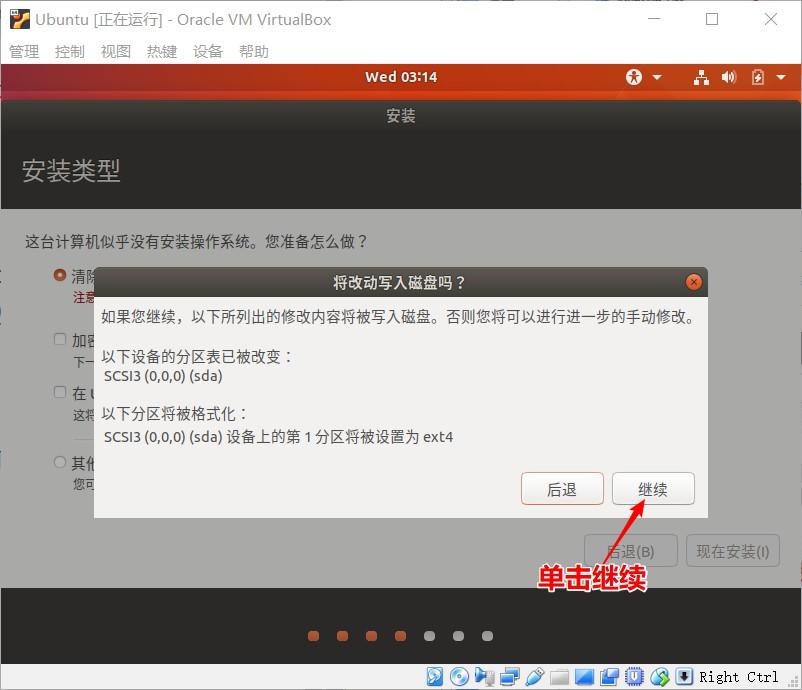
상하이 시간대 선택 > 계속하려면 클릭하세요
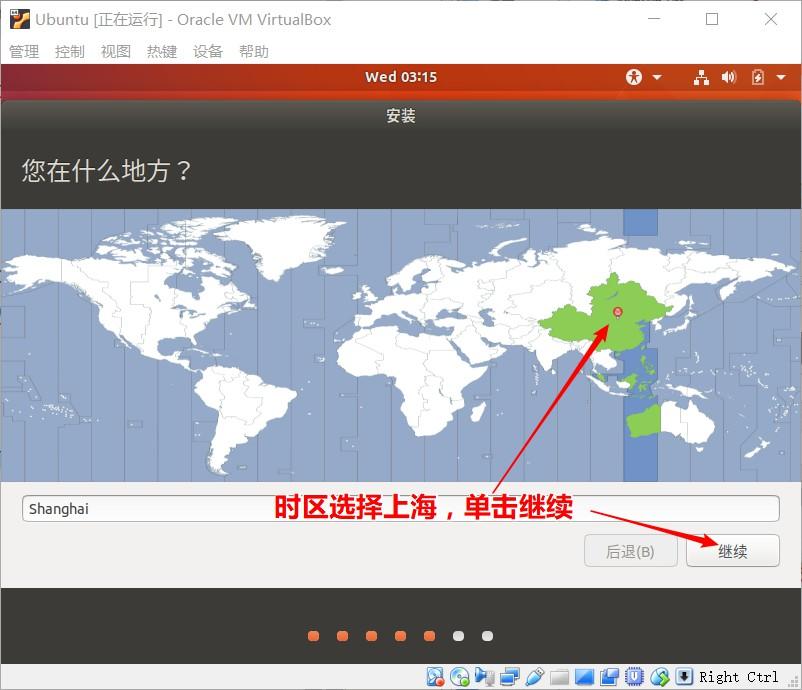
기본 키보드 레이아웃 선택(미국) > 계속하려면 클릭하세요
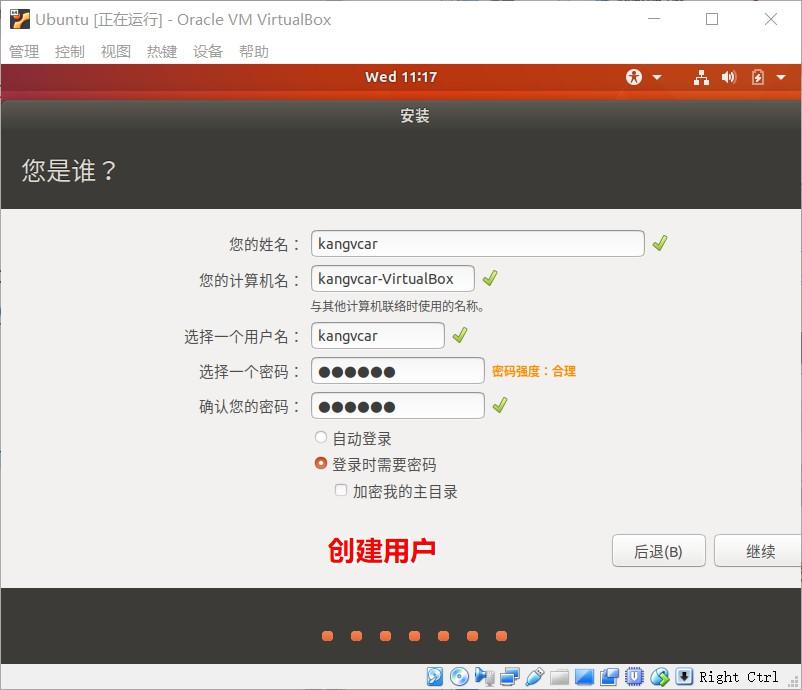
사용자를 생성하려면 사용자 이름과 비밀번호를 입력하세요. > 계속을 클릭하세요
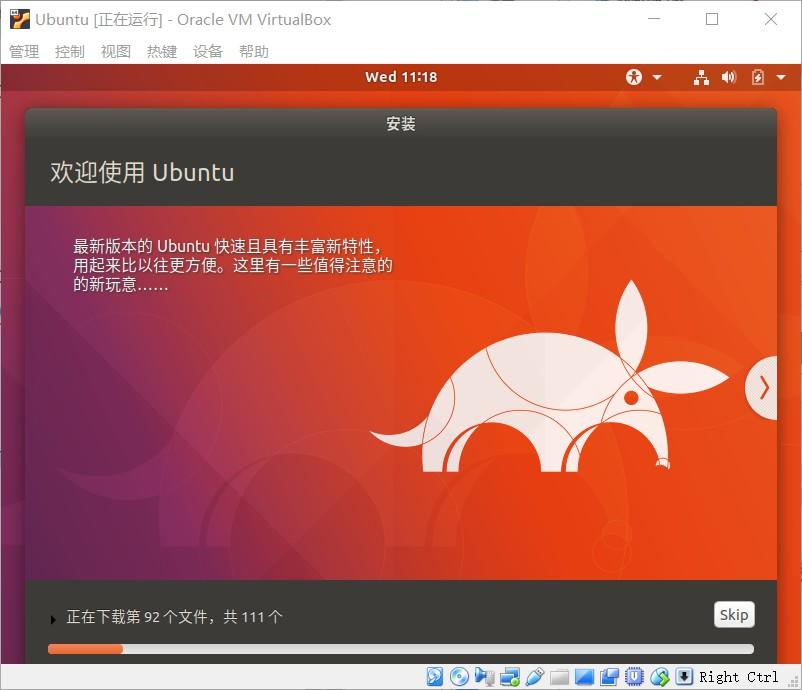
설치 시작...
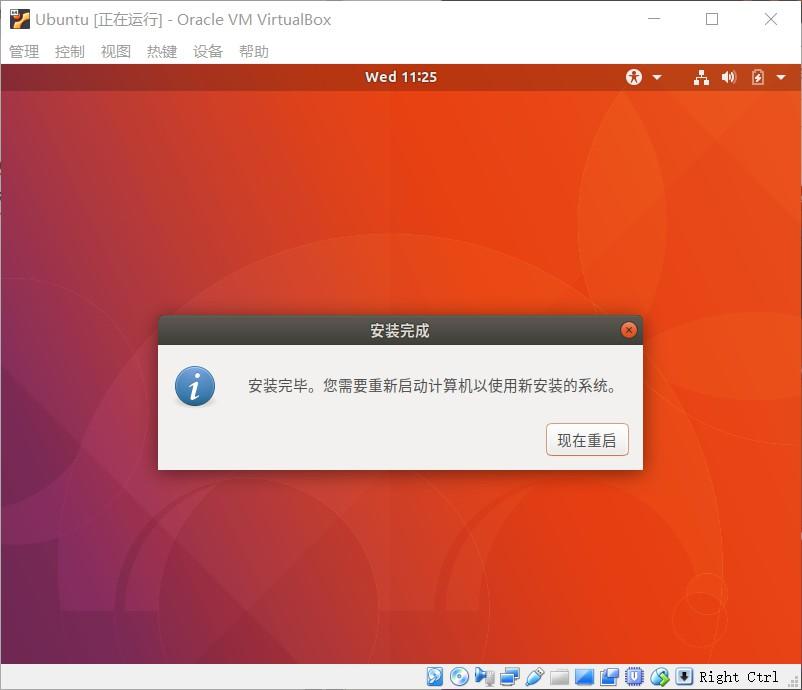
설치 완료 > 지금 다시 시작하려면 클릭하세요
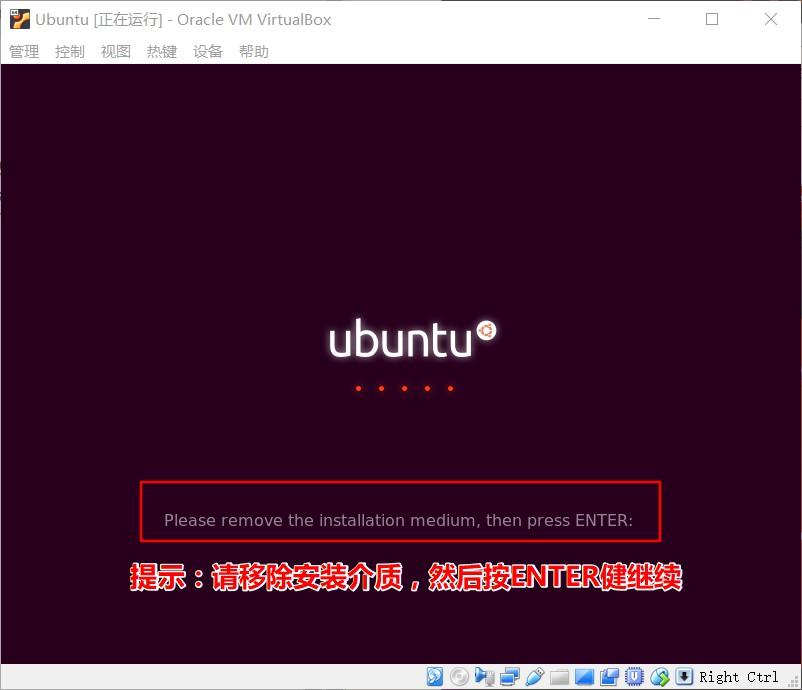
다시 시작할 때 설치 미디어를 제거하라는 메시지가 표시됩니다. 그렇지 않으면 정상적으로 다시 시작할 수 없습니다
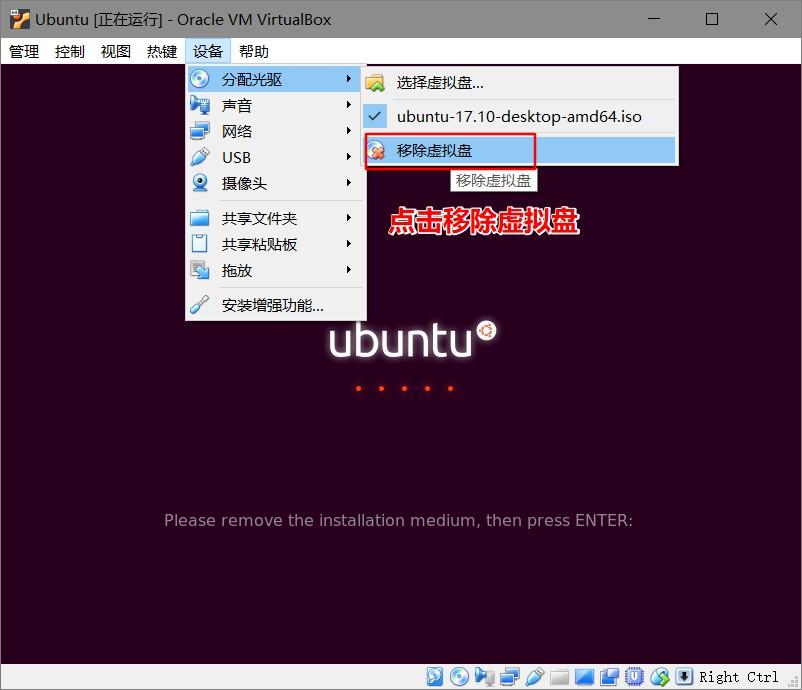
장치-광학 드라이브 할당-가상 디스크 제거 > 그런 다음 Enter > 정상적으로 시작을 누르세요
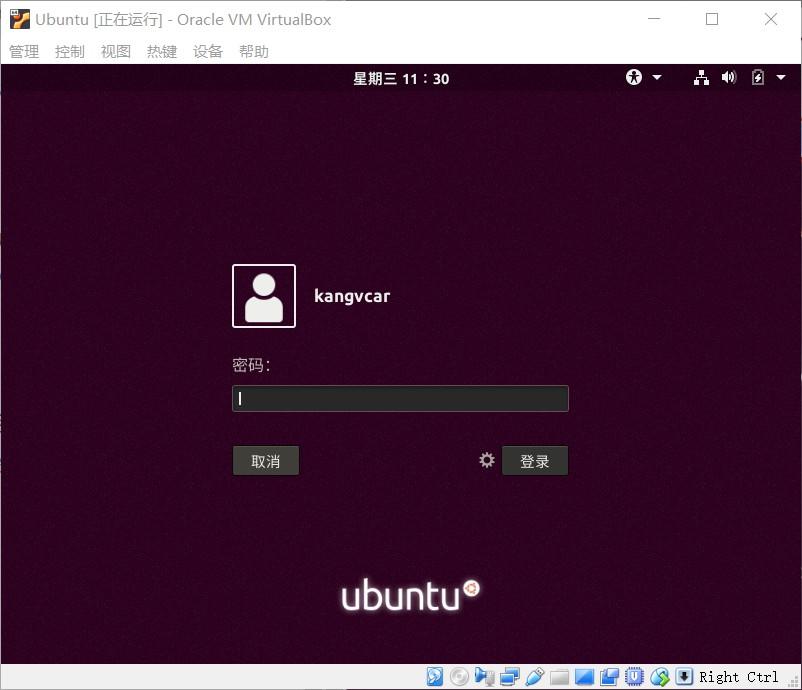
로그인하려면 비밀번호를 입력하세요

로그인 성공! ! !
위 내용은 VirtualBox에 Ubuntu 17.1 설치에 대한 자세한 가이드의 상세 내용입니다. 자세한 내용은 PHP 중국어 웹사이트의 기타 관련 기사를 참조하세요!

